WordPress kullanarak bir Wiki bilgi tabanı oluşturmak mı istiyorsunuz?
Bir WordPress Wiki, ürün belgelerini veya kullanıcı kılavuzlarını müşterilerinize takip etmesi kolay bir formatta görüntüleyebileceğiniz bir web sitesidir.
Bu makalede, WordPress'te kolayca bir wiki bilgi tabanı oluşturmayı göstereceğiz.
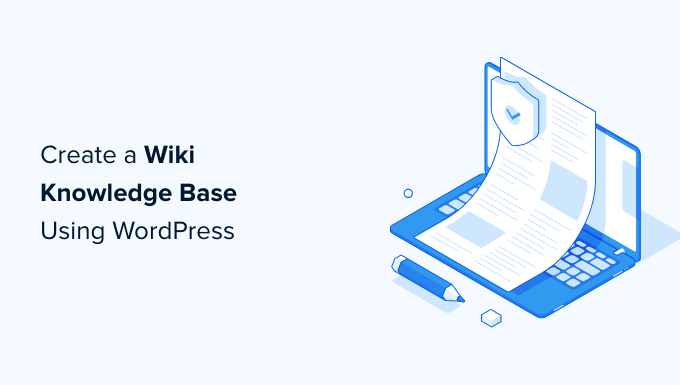
Bir Wiki Bilgi Tabanı Neden Oluşturmalısınız?
Bir WordPress wiki, ürününüz veya web sitenizle ilgili kullanıcılara bilgi sağlayan makale ve rehber koleksiyonudur.
Sitenize bir WordPress bilgi bankası ekleyerek, müşterilerinizin, abonelerinizin veya kullanıcılarınızın ihtiyaç duydukları bilgileri bulmak için istedikleri zaman erişebilecekleri sanal bir kütüphane oluşturmuş olursunuz.
Bir WordPress wiki oluşturmak, müşteri desteğini iyileştirmeye yardımcı olur, çünkü müşteriler müşteri hizmetlerini aramaları veya bir destek bileti açmaları yerine ayrıntılı rehberlerinizde kolayca cevap arayabilirler.
Aslında, bilgi tabanlarını kullanan işletmeler %23 daha az müşteri destek bileti alıyor.
Bir bilgi tabanı oluşturmanın bir diğer faydası da, sitenizin farklı bölümlerine iç bağlantı için çok sayıda fırsat sağlayarak SEO'yu iyileştirmeye yardımcı olmasıdır.
Bununla birlikte, bir eklenti kullanarak WordPress içinde bir wiki sitesi oluşturabilirsiniz. Size en uygun olanı seçebileceğiniz üç farklı yöntem göstereceğiz.
Yöntem 1. Heroic Knowledge Base Eklentisi Kullanarak WordPress Wiki Oluşturma (Önerilen)
WordPress'te bir wiki bilgi tabanı oluşturmanın en iyi yolu, Heroic Knowledge Base eklentisini kullanmaktır.
Heroic KB, piyasadaki en iyi bilgi tabanı eklentilerinden biridir. Mevcut WordPress sitenize aranabilir bir bilgi tabanı eklemenizi kolaylaştırır.
İlk olarak, Heroic KB eklentisini yükleyip etkinleştirmeniz gerekir. Yardıma ihtiyacınız olursa, WordPress eklentisinin nasıl kurulacağına dair eğitimimize bakın.
Etkinleştirdikten sonra, ilk bilgi tabanı makalenizi oluşturmak için WordPress kontrol panelinden Heroic KB » Yeni Makale Ekle bölümüne gidin.
Buradan, tanıdık WordPress arayüzünü kullanarak bilgi bankası rehberinizi yazabilirsiniz.
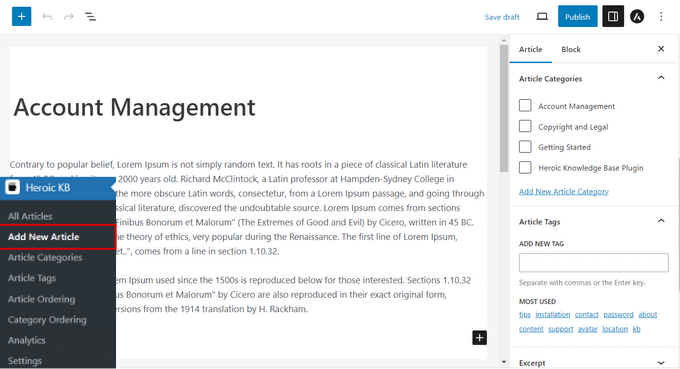
Sağdaki panelde, bilgi tabanı rehberiniz için kategoriler ve etiketler ekleyebilirsiniz.
Metin düzenleyicinin altında, makalenize ekler ekleyebilir ve kullanıcı geri bildirim ve oylama seçeneklerini yapılandırabilirsiniz.
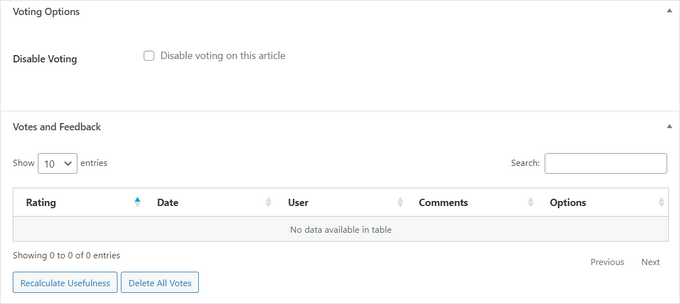
Makalenizi yazmayı bitirdiğinizde, WordPress web sitenizde yayına almak için ‘Yayınla’ düğmesine tıklamanız yeterlidir.
Heroic KB, bilgi tabanınız için otomatik olarak alanadınız.com/bilgi-tabani adresinde bir ana sayfa oluşturacaktır.
İşte Astra temasıyla kullanıldığında nasıl göründüğüne dair bir örnek:
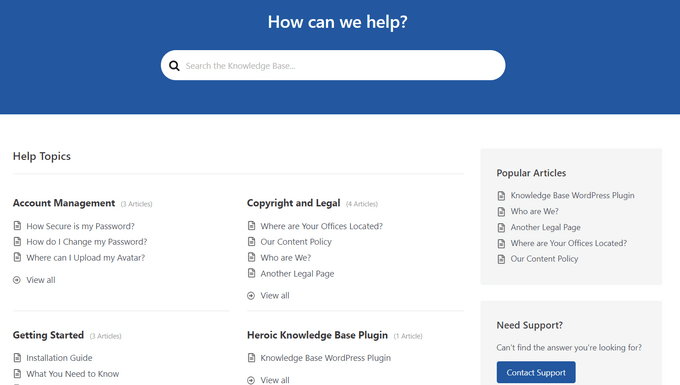
Kategorilerinizi veya makalelerinizi yeniden düzenlemek istiyorsanız, WordPress kontrol panelinden Heroic KB » Makale Sıralaması / Kategori Sıralaması'na gidin.
Buradan, kategorilerinizi veya makalelerinizi sürükleyip bırakarak basitçe yeniden sıralayabilirsiniz. Değişikliklerinizi kaydetmek için 'Sırayı Kaydet' düğmesine basmayı unutmayın.
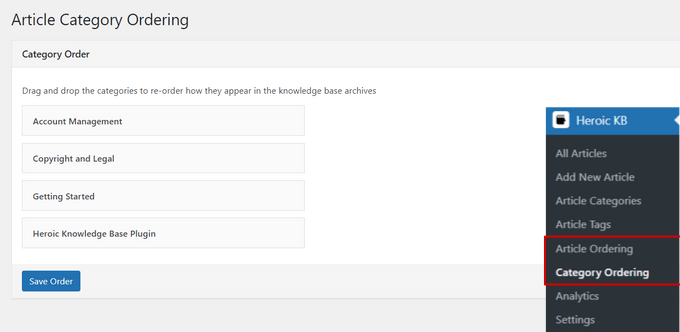
Heroic KB eklentisi, bilgi tabanınızın kenar çubuğunda veya diğer widget'a hazır alanlarda önemli bilgileri görüntülemek için kullanabileceğiniz birden fazla widget sunar.
WordPress kontrol panelinden Görünüm » Bilgi Bankası'na gidin ve widget blok menüsünü açmak için ‘+’ simgesine tıklayın.
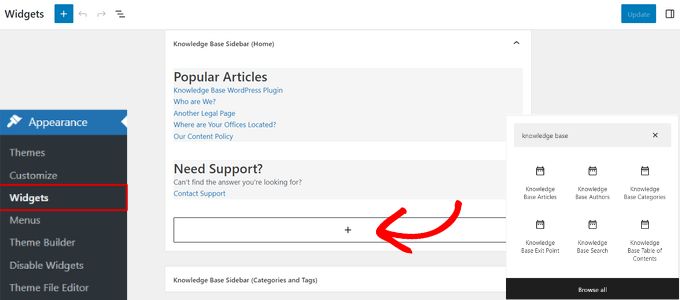
Arama çubuğunda, Bilgi Tabanı Yazarları, Bilgi Tabanı Makaleleri, Bilgi Tabanı Araması gibi widget'ları hızlıca bulmak için 'bilgi tabanı' yazabilirsiniz. Kenar çubuğunuza eklemek için herhangi bir widget'a tıklamanız yeterlidir.
Ayrıca, WordPress kontrol panelinden Heroic KB » Ayarlar'a giderek wiki bilgi bankanız için diğer ayarları yapılandırabilirsiniz.
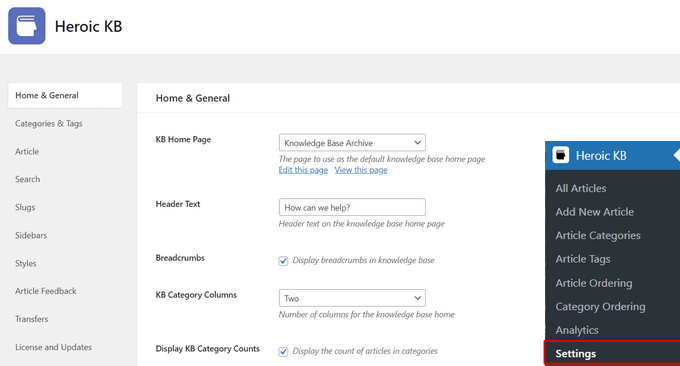
Başlık metnini düzenleyebilir, breadcrumb'ları gösterebilir, sütun sayısını ayarlayabilir, makale özetlerini gösterebilir, bilgi tabanı makalelerini yalnızca oturum açmış kullanıcılara kısıtlayabilir, bilgi tabanı renklerini değiştirebilir ve çok daha fazlasını yapabilirsiniz.
Heroic KB ile sitenizin tam ihtiyaçlarına uygun özel bir bilgi tabanı oluşturabilirsiniz.
Ek İpucu: Heroic KB ayrıca, bilgi tabanınıza kolayca özel bir sohbet botu eklemenizi sağlayan bir Yapay Zeka Yardım Asistanı ile birlikte gelir. Sohbet botu, kullanıcılara doğru yanıtlar vermek için kendi bilgi tabanı makaleleriniz üzerinde eğitilir. Daha fazla ayrıntı için, WordPress'e nasıl sohbet botu eklenir hakkındaki kılavuzumuza bakın.
Yöntem 2. Bilgi Tabanı Eklentisi Kullanarak WordPress Wiki Oluşturma
İlk olarak, Echo Knowledge Base eklentisini yükleyip etkinleştirmeniz gerekir. Daha fazla ayrıntı için, bir WordPress eklentisinin nasıl kurulacağına ilişkin kılavuzumuza bakın.
Etkinleştirildiğinde, WordPress yönetici panelinize bir Bilgi Bankası sekmesi eklenecektir. Kurulum Sihirbazını başlatmak için sekmeye tıklamanız yeterlidir.
Kurulum sihirbazı, bilgi bankanız için bir takma ad seçmenizi isteyecektir. ‘Bilgi Bankası Takma Adı’ alanına istediğiniz herhangi bir adı yazmanız yeterlidir.
Ardından, ‘Bilgi Bankası Başlığı’ alanına istediğiniz herhangi bir başlığı yazın. Ardından alttaki ‘Sonraki Adım’ düğmesine tıklayın.
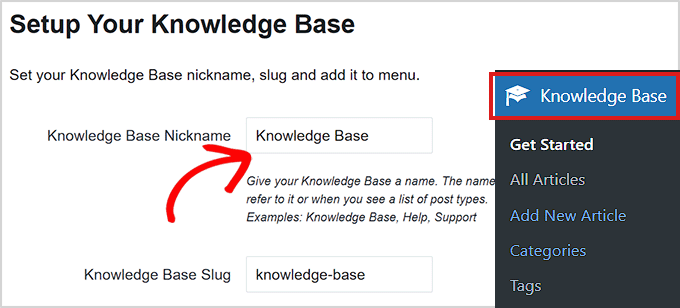
Sonraki adımda, bilgi tabanınız için bir düzen seçmeniz istenecektir.
Sadece size iyi görüneni seçin ve ardından 'Sonraki Adım' düğmesine tıklayın.
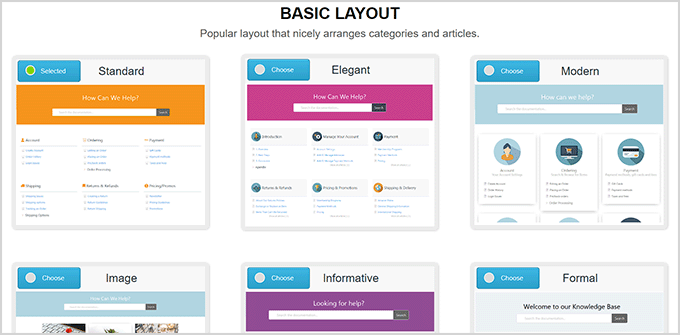
Ardından, makaleleriniz ve kategori navigasyonunuz için bir düzen seçmeniz istenecektir.
Tercih ettiğiniz düzeni seçin ve 'Kurulumu Bitir' düğmesine tıklayın.
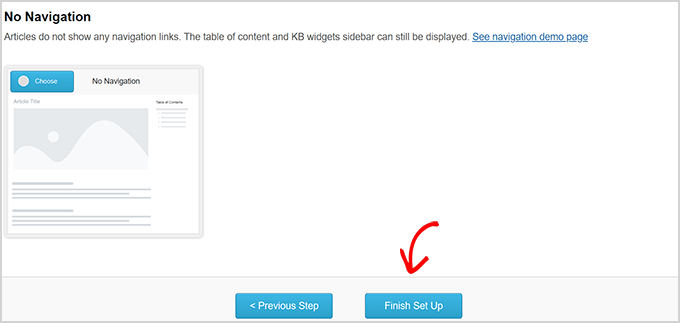
Eklentinizi kurduktan sonra, bilgi tabanınıza kategoriler ekleyerek başlayabilirsiniz.
Kategoriler eklemek için Bilgi Bankası » Kategoriler sayfasına gidin ve ‘Yeni Kategori Ekle’ bölümünde yeni kategoriniz için bir ad ve bir kısa ad yazın.
Bundan sonra, değişikliklerinizi kaydetmek için alttaki 'Yeni Kategori Ekle' düğmesine tıklamayı unutmayın.
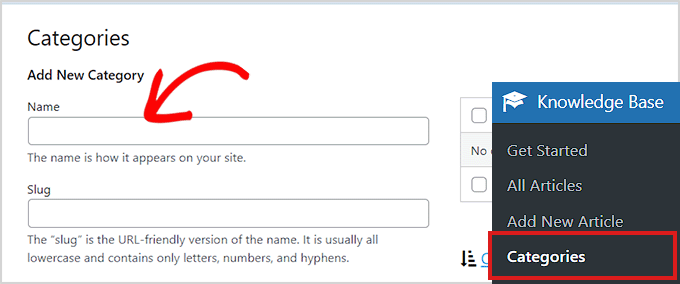
Benzer şekilde, WordPress kontrol panelinden Bilgi Bankası » Yeni Makale Ekle'ye giderek kolayca bir bilgi bankası makalesi ekleyebilirsiniz.
Bu sizi, bilgi tabanı kılavuzunuzu yazabileceğiniz ve üstteki ‘Yayınla’ düğmesine tıklayarak kolayca yayınlayabileceğiniz yazı düzenleyiciye götürecektir.
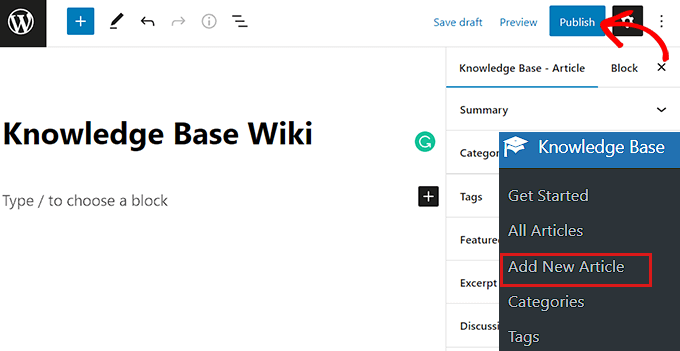
Bu şekilde Echo Knowledge Base eklentisini kullanarak kolayca bir bilgi tabanı wiki oluşturabilirsiniz.
Yöntem 3. Ansiklopedi/Sözlük/Wiki Eklentisi Kullanarak WordPress Wiki Oluşturma
İlk olarak, Ansiklopedi/Terimler Sözlüğü/Wiki eklentisini yüklemeniz ve etkinleştirmeniz gerekir. Talimatlar için, bir WordPress eklentisinin nasıl kurulacağına dair rehberimize bakın.
Etkinleştirdikten sonra, WordPress yönetici kontrol panelinden Ansiklopedi » Giriş Ekle sayfasına gidin.
Bu, giriş içeriğinizi yazmak için eski klasik düzenleyiciyi kullanan yeni bir giriş sayfası açacaktır.
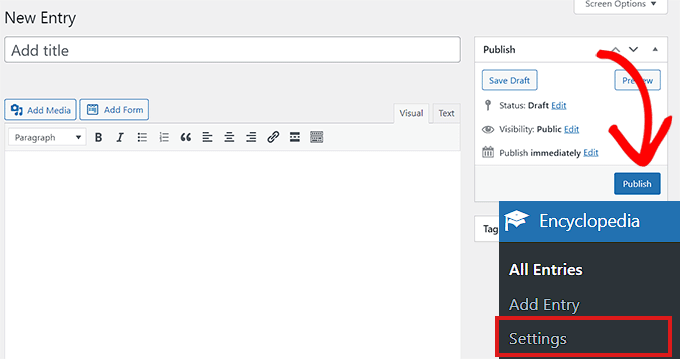
Ansiklopedi oluşturmak için blok düzenleyiciyi kullanmak istiyorsanız, WordPress yönetici kenar çubuğundan Ansiklopedi » Ayarlar sayfasına gitmeniz gerekir.
Buradan, 'Özellikler' bölümüne doğru aşağı kaydırın ve açılır menüden 'Açık' seçeneğini seçin.
Bundan sonra, ayarlarınızı kaydetmek için alttaki 'Değişiklikleri Kaydet' düğmesine tıklamayı unutmayın.
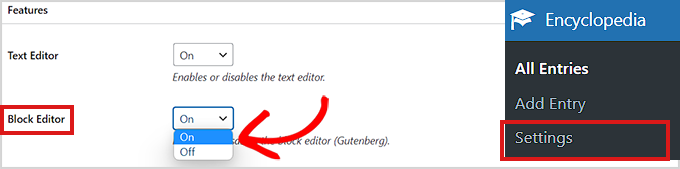
Ansiklopedi/Sözlük/Wiki eklentisi ücretli bir sürüm de sunmaktadır.
Kategoriler ekleme, gönderileri bağlama, metin widget'ları ve daha fazlası gibi özelliklere erişmek istiyorsanız, eklentinin Pro sürümünü satın almanız gerekecektir.
Web siteniz için daha bilgilendirici bir bilgi bankası oluşturmanıza yardımcı olacaktır.
Bu makalenin WordPress sitenize bir Wiki bilgi tabanı bölümü eklemenize yardımcı olduğunu umuyoruz. Ayrıca, WordPress'te iletişim formu oluşturma rehberimize ve küçük işletmeler için en iyi e-posta pazarlama hizmetleri hakkındaki makalemize de göz atmak isteyebilirsiniz.
Bu makaleyi beğendiyseniz, lütfen WordPress video eğitimleri için YouTube Kanalımıza abone olun. Bizi ayrıca Twitter ve Facebook'ta da bulabilirsiniz.





Moinuddin Waheed
Çoğu web sitesi, özellikle hizmet ve dijital ürünler sunanlar, müşteri desteğine talepte bulunmadan önce bakılacak bilgi tabanlarına ve dizinlere sahiptir.
Kahraman KB eklentisinin yardımıyla bir tane oluşturmanın ne kadar kolay olduğunu bilmek güzel.
SSS bölümünün web siteleri için yaptığı gibi SEO ve sıralamaya da yardımcı olacağını güvenle varsayabilir miyiz?
WPBeginner Desteği
Daha üst sıralarda yer alacağınızı garanti etmez ancak bu içerik SEO'nuza yardımcı olabilir çünkü siteniz için içerik oluşturuyorsunuz.
Yönetici
Raphaël
Merhaba,
Öncelikle bu harika eğitim için teşekkürler! Çok net ve ayrıntılı ve tam olarak aradığım şeyi karşılıyor!
Sadece kolay bir sorum var (son yöntem).
CSS hakkında hiçbir şey bilmiyorum ve kod parçasını style.css dosyasına ekleyip dosyayı yüklediğimde ve Wiki'min nasıl göründüğünü kontrol ettiğimde, hala sade görünüyor.
Bir şeyi mi kaçırdım?
Thanks very much for your help!
Raphaël
yoshi
Merhaba,
wpb_knowledgebase() son fonksiyonunda bir sorun olduğunu düşünüyorum,
>>>> WP: 4.9.4
10 makale ve 3 bölüm oluşturdum.
Fonksiyon, ilk bölümdeki makaleleri ikinci bölümde de görüntüler.
Fonksiyon, ikinci bölümdeki makaleleri üçüncü bölümde de görüntüler.
Ancak fonksiyon, üçüncü bölümdeki makaleleri sorunsuz bir şekilde görüntüler.
Clm
Teşekkürler! Süper harika
Michal
Merhaba! yardim için teşekkürler. KB'yi kendim yapmak için son seçeneği seçtim. Bunun böyle çalışmasını nasıl sağlayabilirim:
example.com/bilgi-tabani/ – bölümlerin ve makalelerin listesi
example.com/bilgi-tabani/bolum/ - bir bölümdeki makalelerin listesi
example.com/bilgi-tabani/bolum/makale – makale
şu anda url'ler biraz dağınık görünüyor :/ Nasıl yapmalıyım? Teşekkürler!
WPBeginner Desteği
Destek için lütfen eklenti yazarıyla iletişime geçin.
Yönetici
Jenifer T.
DW Knowledge Base eklentisini kullanmayı oyluyorum. Bir Bilgi Tabanı eklentisi oluşturmak için belirli bir temaya sahip olmanızı gerektirmez. Ve şu anda tamamen ücretsizdir.
Kay Slater
Teşekkür ederim. Sınırlı kaynaklara sahip bir topluluk dtes galerisi web sitesi için kullanabildim. Paylaşımınız için gerçekten minnettarım.
Bob G
Mevcut bir siteye, mevcut gönderileri kullanarak bir bilgi tabanı eklemek istiyorum. Ancak denediğim eklentilerin hiçbiri bu yeteneğe sahip değil. Mevcut gönderileri dahil edecek bir eklenti biliyor musunuz?
BobH
Düzenlemeniz gereken functions.php dosyasının, wp-includes'daki değil, temanızın alt dizinindeki dosya olduğunu unutmayın.
Bob H
3. seçeneği seçtim ve functions.php dosyasını düzenleyip yukarıdaki kodu ekledim ve bu hatayı aldım
Tanımsız fonksiyon çağrısı add_shortcode()
Bunun nedenine dair herhangi bir fikriniz var mı?
BobH
Hatayı almamın nedeni, YANLIŞ functions.php dosyasını düzenliyor olmamdı:
Düzenlemeniz gereken functions.php dosyası, wp-includes'daki değil, temanızın alt dizinindeki (wp-content içinde) dosyadır.
Bob H
Bir süredir böyle bir şey arıyordum. ANCAK, bir bilgi bankası ile, ki bu sahip/yazar tarafından yönetilir ve doldurulur, ve bir wiki arasında büyük bir fark olduğunu unutmayın, ki tanımı gereği "içeriğinin ve yapısının işbirlikçi olarak değiştirilmesine, genişletilmesine veya silinmesine izin verir"
Yani, şimdi bir bilgi tabanı oluşturmayı biliyoruz, ama bir wiki nasıl oluşturulur?
tamimth
Ben de aynı şeyi arıyorum ve bulduğum tek şey bir bilgi tabanının nasıl yapılacağı. Eğer bir wiki'nin nasıl yapılacağına dair herhangi bir şey bulursanız lütfen paylaşın.
Ajay
Syed,
Seçenekler için teşekkürler. Eklentilerim için bir bilgi tabanı ekleme konusunda en iyi nasıl ilerleyeceğimi tartışıyordum.
Alt alan adı yaklaşımı durumunda, bu bilgi tabanı için ayrı bir WordPress sitesine sahip olmak anlamına gelir ki bu iyidir, ancak aynı zamanda kullanıcının iki kez kaydolması gerektiği anlamına gelir.
Eklenti yaklaşımı durumunda, mevcut siteye ne kadar yük ekleyeceğinden emin değilim.
Herhangi bir fikriniz var mı?